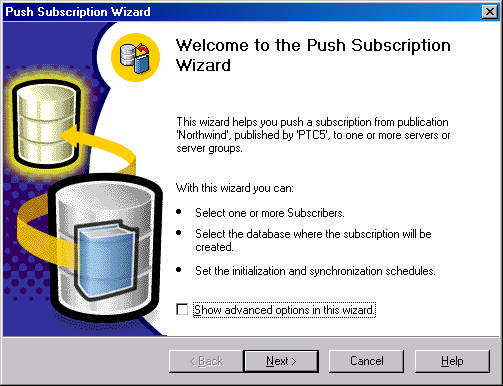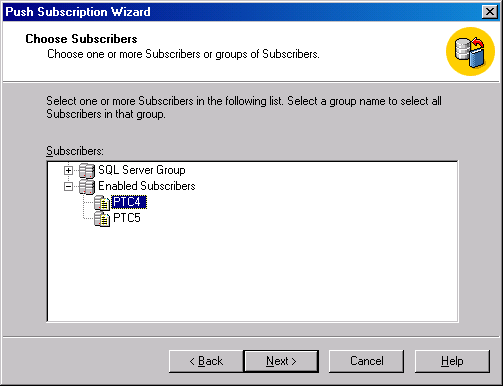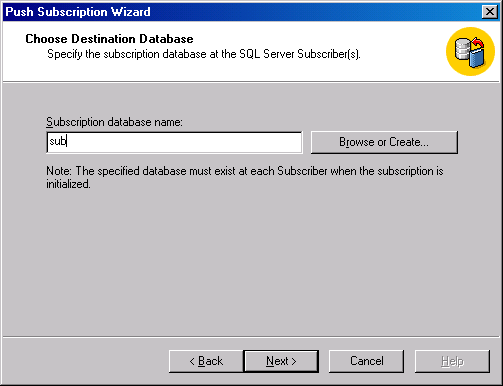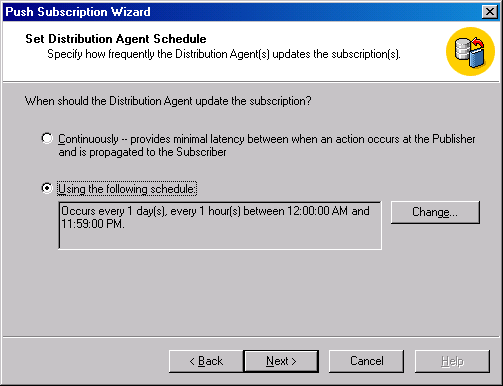Опубликован: 11.12.2006 | Доступ: свободный | Студентов: 5876 / 432 | Оценка: 4.42 / 3.86 | Длительность: 57:15:00
Лекция 26: Репликация в Microsoft SQL Server: обзор типов репликации и репликация моментальных снимков
Конфигурирование push-подписок. Push-подписка (принудительная подписка) инициируется на издателе. Push-подписка конфигурируется с помощью мастера Push Subscription Wizard. При использовании push-подписки расписание репликаций определяется на дистрибьюторе. Push-подписка – это типичный метод подписки для стационарных подписчиков. Причиной использования таких подписок является удобство управления всеми подписками с дистрибьютора вместо необходимости отдельного управления каждой подпиской с подписчика. Для запуска мастера Push Subscription Wizard выполните следующие шаги.
- Вызовите Push Subscription Wizard, используя один из двух методов. Для использования первого метода укажите пункт Replication в меню Tools окна Enterprise Manager и затем выберите пункт Push Subscription to Others (Push-подписка для других). Появится диалоговое окно Create and Manage Publications (Создание и управление публикациями) (рис. 26.53). Выделите публикацию в списке Databases and Publications (Базы данных и публикации) и затем щелкните на кнопке Push New Subscription (Создать push-подписку).Чтобы использовать второй метод, выберите из меню Tools пункт Wizards, раскройте папку Replication в появившемся диалоговом окне Select Wizards, выберите Push Subscription Wizard, выделите публикацию в появившемся диалоговом окне Create and Manage Publications и затем щелкните на кнопке Push New Subscription. В обоих случаях появится начальное окно мастера Push Subscription Wizard (рис. 26.54).
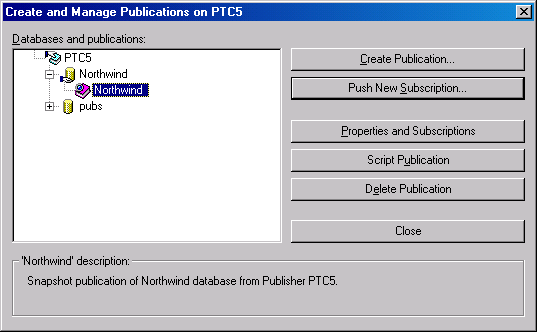
Рис. 26.53. Публикация, выбранная в диалоговом окне Create and Manage Publications (Создание и управление публикациями) - Щелкните на кнопке Next, чтобы появилось окно Choose Subscribers (Выбор подписчиков) (рис. 26.55). Это окно используется для указания подписчиков, которые будут принудительно получать эту публикацию. В данном случае выбрана система PTC4. Эти подписчики должны быть активизированы в соответствии с разделом "Активизация подписчиков" выше в этой лекции.
- Щелкните на кнопке Next, чтобы появилось окно Choose Destination Database (рис. 26.56). В этом окне вы указываете базу данных, в которой будет размещаться данная публикация на подписчике. Вы можете выбрать базу данных, которая уже существует, или создать новую базу данных – в зависимости от конфигурации вашей системы и ваших требований. Чтобы использовать существующую базу данных, введите имя этой базы данных или щелкните на кнопке Browse (Обзор) и выберите базу данных из появившегося списка существующих баз данных. Для создания новой базы данных щелкните на кнопке Browse or Create (Обзор или создание) и затем щелкните на кнопке Create New в появившемся диалоговом окне Browse Databases (Обзор баз данных). Появится окно Database Properties (Свойства базы данных), которое используется в Enterprise Manager для создания новой базы данных. После создания новой базы данных вы возвратитесь в окно Choose Destination Database.
- Щелкните на кнопке Next, чтобы появилось окно Set Distribution Agent Schedule (рис. 26.57). Здесь вы можете выбрать между непрерывным обновлением подписки или ее обновлением в соответствии с указанным вами расписанием. При использовании репликации снимков вариант непрерывного обновления подписки не имеет смысла. Если вы хотите изменить расписание, щелкните на кнопке Change, чтобы появилось диалоговое окно Edit Recurring Job Schedule, которое было описано выше. Здесь вы можете сконфигурировать повторяющееся расписание.
 Примечание.Расписание, которое вы задаете с помощью этого мастера, используется для обновления клиента данными из снимка. Это расписание должно быть скоординировано с расписанием обновления снимка. Если снимок не был обновлен, то подписка будет обновлена старыми данными из снимка.
Примечание.Расписание, которое вы задаете с помощью этого мастера, используется для обновления клиента данными из снимка. Это расписание должно быть скоординировано с расписанием обновления снимка. Если снимок не был обновлен, то подписка будет обновлена старыми данными из снимка. - Щелкните на кнопке Next, чтобы появилось окно Initialize Subscription (рис. 26.58). В этом окне вы указываете, нужно ли инициализировать данную подписку. По умолчанию выбран вариант инициализации схемы и набора данных на подписчике. Если схема уже существует, то будет доступен вариант отказа от инициализации схемы. В этом окне вы можете также запустить Snapshot Agent, если он еще не запущен. Имеет смысл запускать Snapshot Agent, когда происходит инициализация снимка; в противном случае вам придется запускать этот агент вручную. Кроме того, важно задать расписание для агента Snapshot Agent таким образом, чтобы оно соответствовало расписаниям pull- и push-подписок. (См. раздел "Модифицирование расписания репликации снимков" выше в этой лекции.)
- Щелкните на кнопке Next, чтобы появилось окно Start Required Services (рис. 26.51), где вы можете запустить агент SQL Server Agent, если он еще не запущен.
- Щелкните на кнопке Next, чтобы появилось окно Completing the Push Subscription Wizard (Завершение работы мастера push-подписки) (рис. 26.59). Просмотрите сводку ваших установок и затем щелкните на кнопке Finish, чтобы начать процесс копирования снимка подписчику. Вы увидите диалоговое окно, описывающее продвижение работы мастера, после чего появится окно сообщения, где указывается, что эта операция успешно завершена. После завершения работы этого мастера создается push-подписка, которая будет обновляться на регулярной основе.